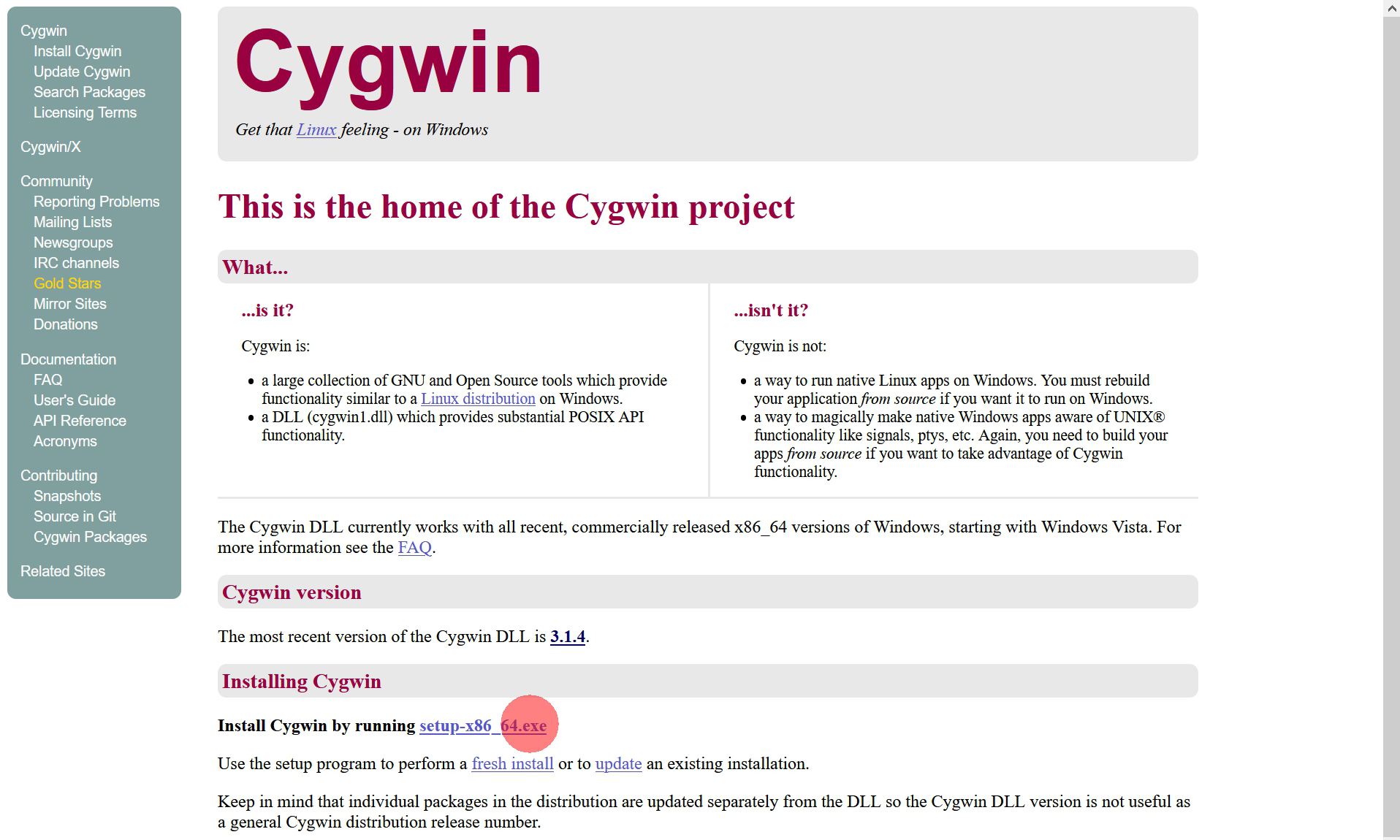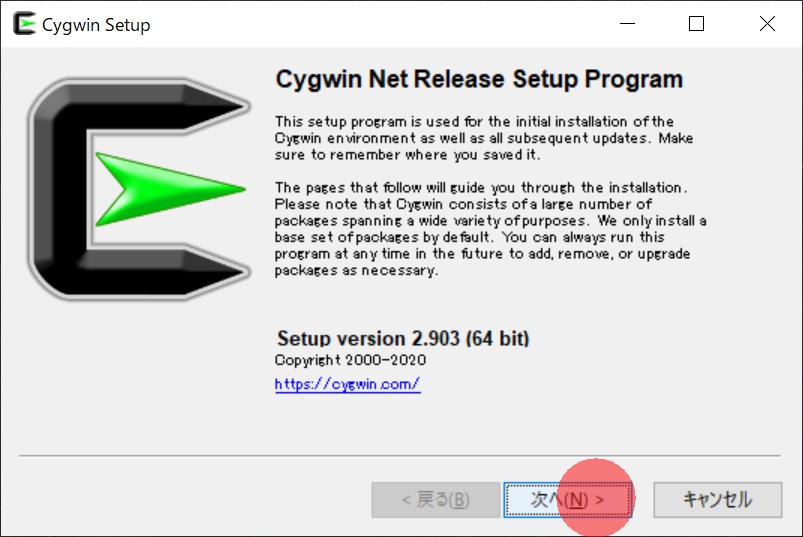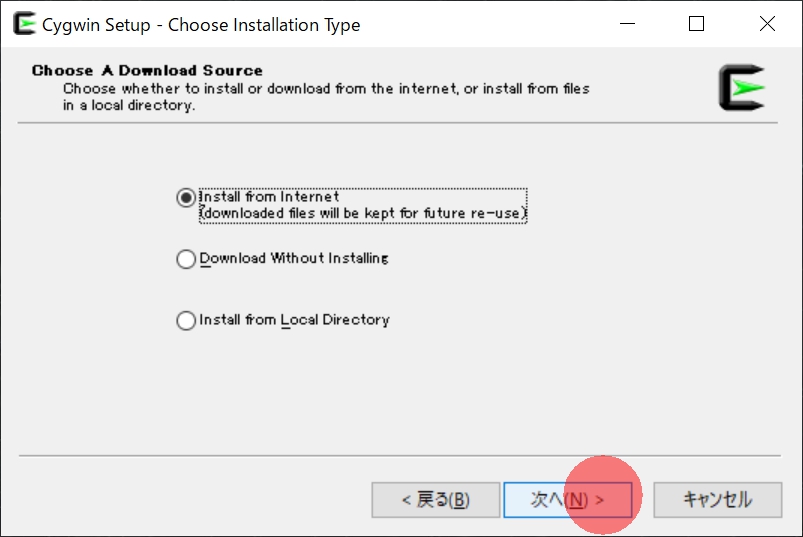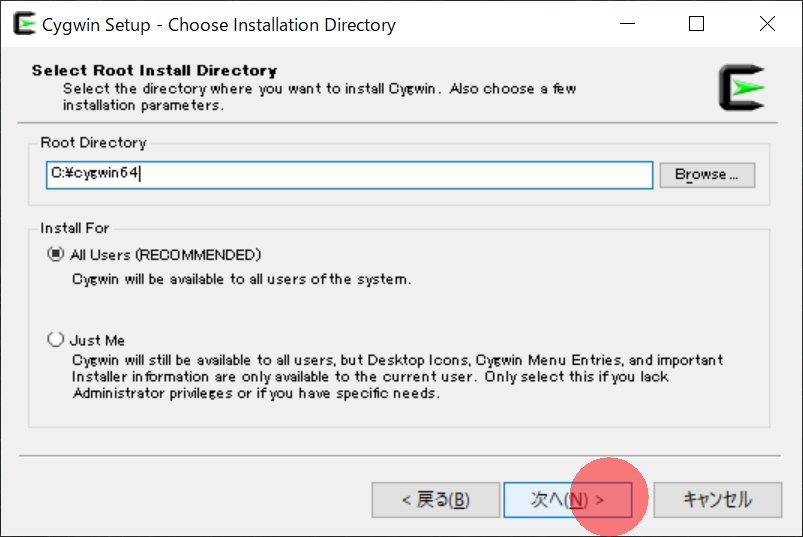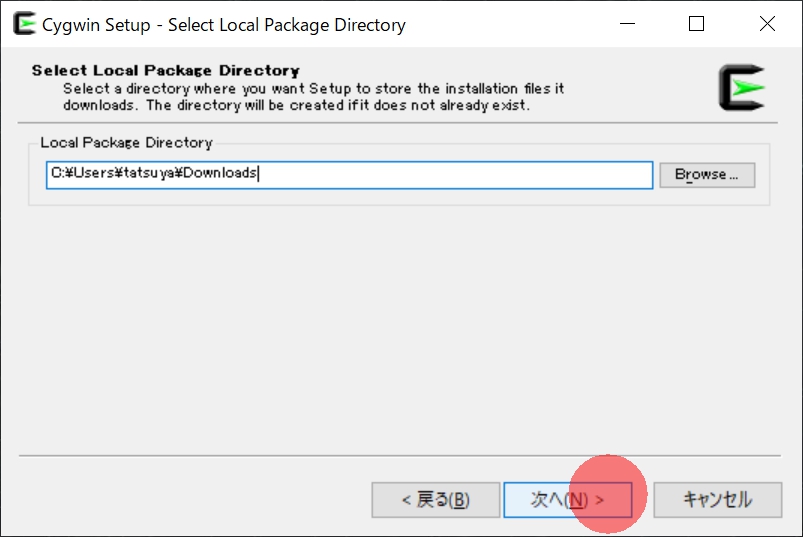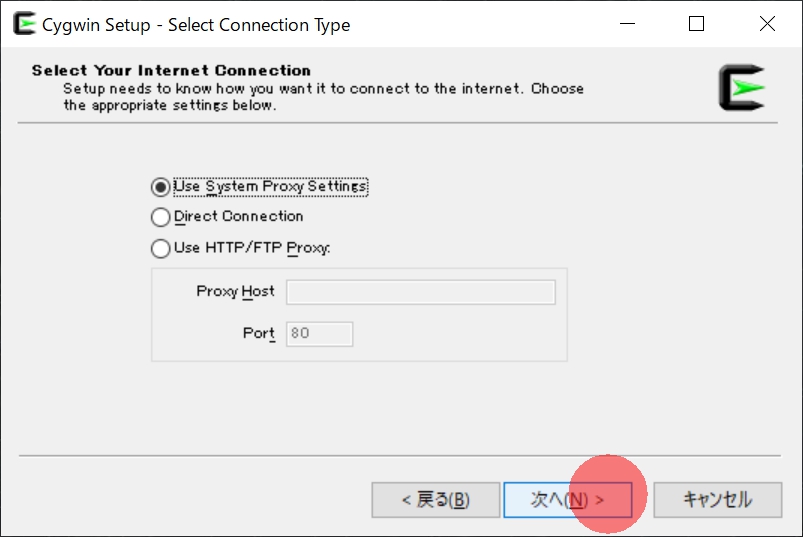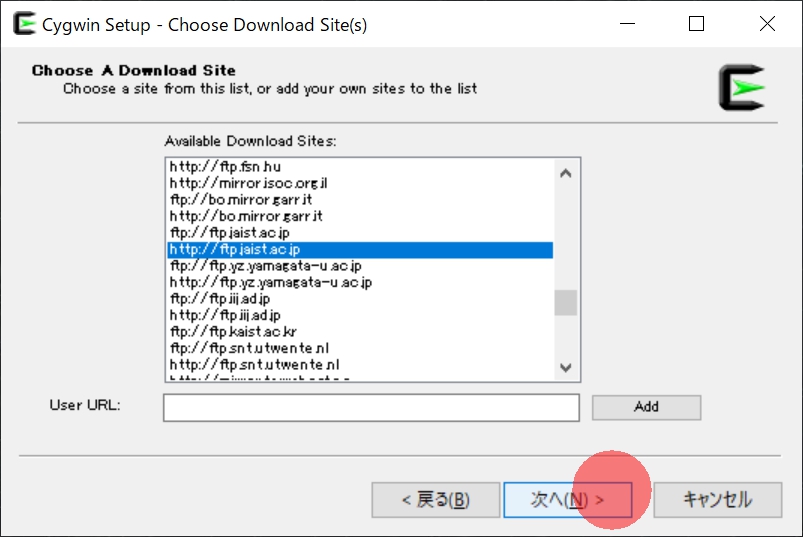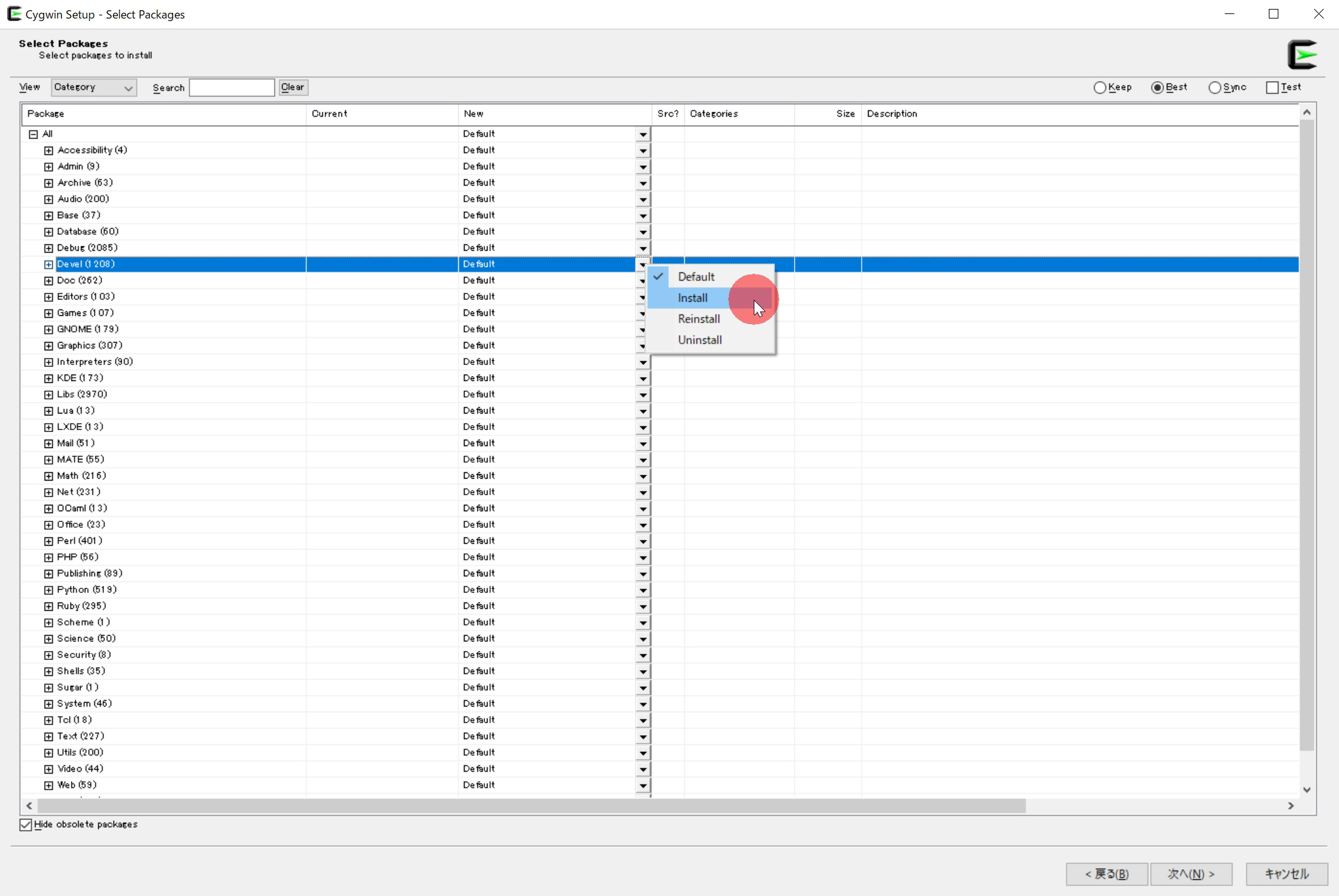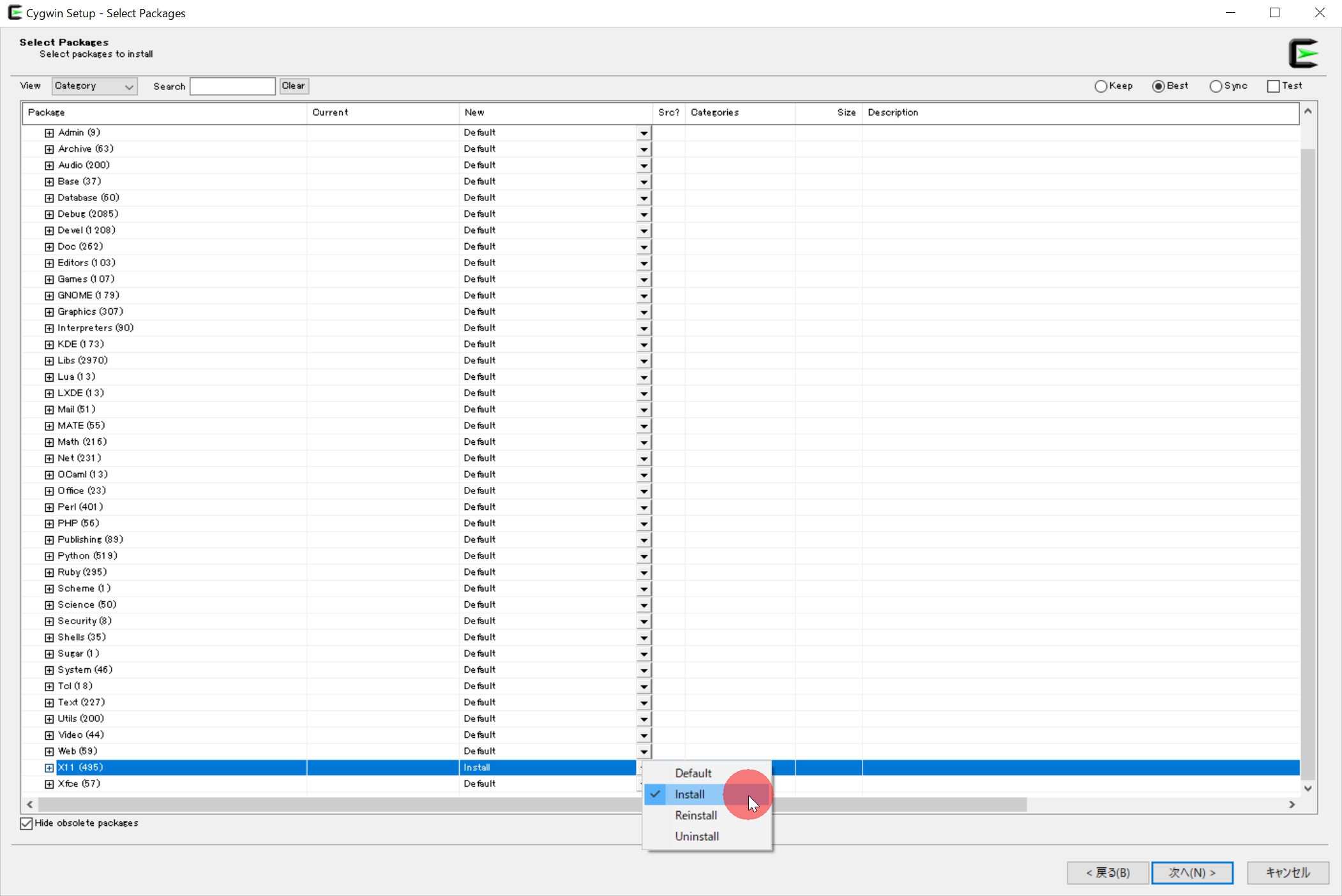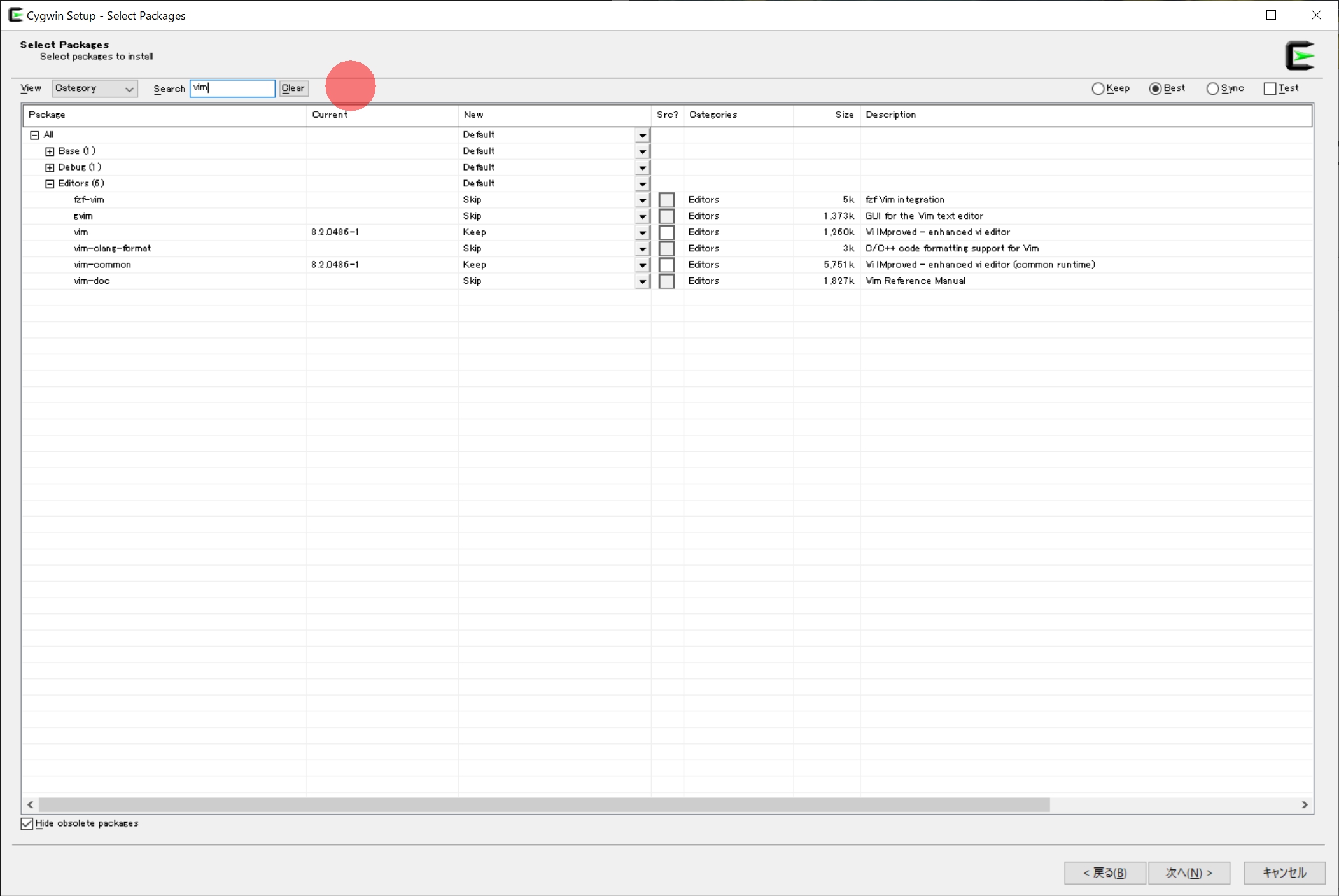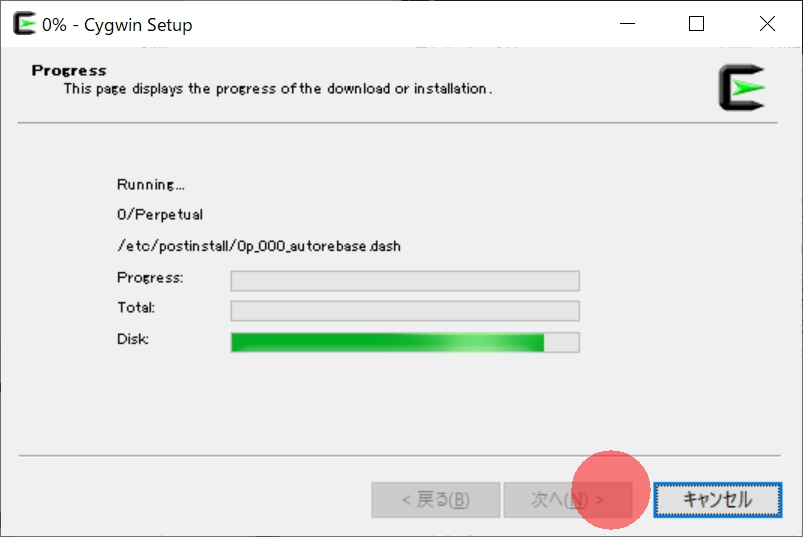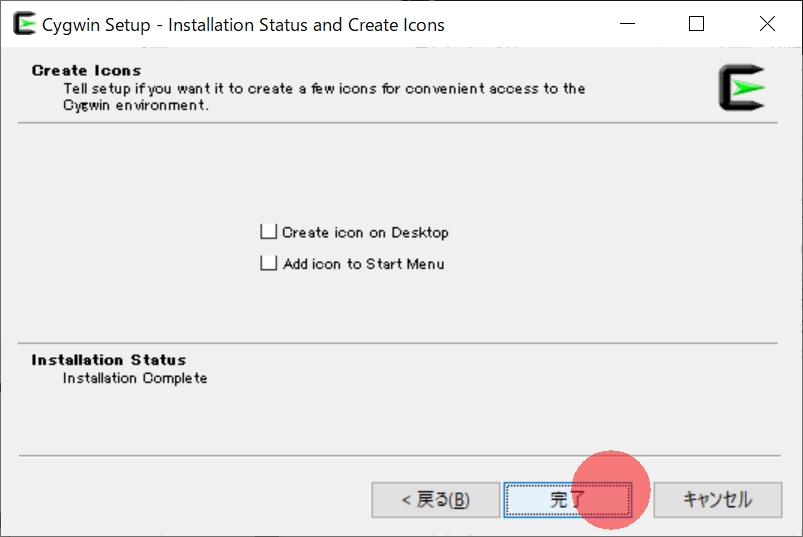Cygwinの導入
インストーラのダウンロード
(画像はクリックで拡大できる)
CygwinのWebページ https://www.cygwin.com/ にアクセスし,ページ中段にある setup-x86_64.exe をクリックしてください.
インストーラの実行
ダウンロードしたインストーラ (setup-x86_64.exe) を実行すると以下のような画面となるので「次へ」をクリックしてください.
次の画面は何を実行するかを選ぶ画面ですが,一番上の「Install from Internet」を選び「次へ」をクリックすれば問題ありません.
次の画面ではCygwinのインストール先を指定します.特に問題はないので,こだわりがない人はそのまま「次へ」をクリックします.
次の画面ではダウンロードのキャッシュを保存しておくディレクトリを指定します.デフォルトはインストーラがあるディレクトリだが,基本はそのままで問題ありません.
次の画面ではインターネット・プロキシを設定します.特殊なWeb環境でない場合には設定は必要ありません.
次の画面では,パッケージを落としてくるサーバーを選択します.日本のサーバーを選ぶ方がインストールが早いので「http://ftp.jaist.ac.jp」を選ぶと良いと思います.
パッケージの選択
次の画面では,インストールするパッケージを選んでいきます.まず,はじめに画面左上の「View」と書いてあるところの右にあるドロップダウンメニューが「Category」になっていることを確認します.「Category」になっていると,画面中央にパッケージのカテゴリが並ぶので,下の画像のように「Devel」の横にある下三角ボタンを押して「Install」を選択します.
同様に,画面の下の方にある「X11」についても「Install」に変更します.
このほか,エディタは最低限必要と思われるので,画面上の「Search」と書いてる場所の右側にあるテキストボックスに「emacs」や「vim」と打ち込み,好きなエディタを入れておくと良いでしょう.
パッケージの選択後,画面下の「次へ」を押すと,以下のようなインストール中の画面に切り替わります.上記のパッケージをそれなりに高速なインターネット環境で実行していれば,数十分でインストールが完了します.
以下の画面が出れば,インストールは完了です.